BittorrentクライアントqBittorrentに関する次のヒント集は、いくつかの重要な点でクライアントを改善します。
私の当時お気に入りだったクライアントであるuTorrentが、かつて恋に落ちた軽量クライアントではなくなったことが明らかになった後、qBittorrentに切り替えました。
このアプリケーションは、さまざまなプラットフォームで利用でき、定期的に更新される優れたプログラムです。
設定を変更しなくてもすぐに機能しますが、追加機能を有効にしたり、クライアントが適切に設定されていることを確認すれば、クライアントをさらに活用できます。
qBittorrentのヒント
このガイドは「スピードアップの方法」の記事ではありませんが、qBittorrentが提供する便利な機能に焦点を当てています。
組み込みの検索

クライアントには組み込みの検索機能があり、これを使用して、いくつかの一般的なトレントインデックスサイトを検索できます。
サイトのリストには、デフォルトでThe Pirate Bay、Torrentz、Kickass TorrentsまたはLegit Torrentsが含まれます。
検索モジュールを使用するには、検索モジュールを有効にする必要があります。 そのためには、[表示]> [検索エンジン]を選択して開始します。 Pythonがシステムにインストールされている場合、検索タブがqBittorrentに追加されます。 そうでない場合は、代わりにシステムにPythonをダウンロードしてインストールするプロンプトが表示されます。
同意すると、qBittorrentはPythonをダウンロードし、インストーラーを起動します。 検索は最後にタブとして追加されます。
検索インターフェイスで「検索エンジン」をクリックして検索エンジンをアンインストールしたり、インストール済みの検索エンジンに関する情報を更新する更新を確認したり、ファイルやURLから新しい検索エンジンをインストールしたりできます。

検索は、デフォルトですべてのインストール済みおよび有効な検索エンジンを照会し、その後qBittorrentインターフェイスに結果を表示します。 検索を実行して出力をカスタマイズする前に、別のカテゴリまたは特定の検索エンジンを選択できます。
デフォルトでは、結果はシーダーの数でソートされますが、名前、サイズ、リーチャー、検索エンジンに変更できます。
グローバルおよび代替の速度制限
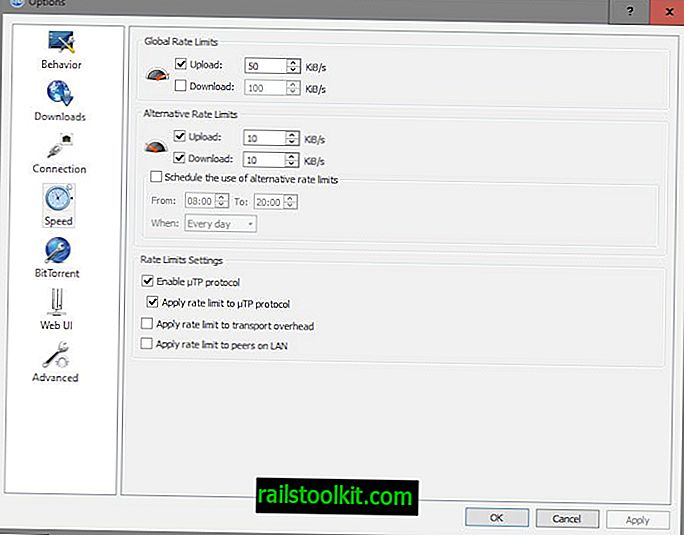
qBittorrentを設定して、フルスピードでアップロードおよびダウンロードするか、アップロードまたはダウンロードのレートを個別に制限できます。
その上で、いつでも手動で有効にできるオプションで代替レートを設定したり、スケジュールを指定したりできます。
- qBittorrentインターフェースで[ツール]> [オプション]を選択します。
- 開いたオプションダイアログで速度に切り替えます。
- 適切なグローバルレートまたは代替レートを設定します。
システムは柔軟であり、必要に応じてアップロードレートのみを設定できます。 スケジュールは、特定の曜日に他のアクティビティのために帯域幅を定期的に必要とする場合に役立ちます(個々の日、すべての平日、または週末を選択できます)。
クライアントのステータスバーにある速度タコメーターをクリックして、グローバルと代替の速度制限を手動で切り替えます。
ピアの禁止/ピアの追加

ピアが「リーチのみ」のクライアントを使用していることに気づいた場合、または世界の特定の場所からのピアからの接続を受け入れない場合など、ピアの禁止が役立つ場合があります。
ピアを禁止するには、下部のメニューから[ピア]を選択し、禁止するピアを右クリックして、[ピアを永久に禁止]を選択します。
同じメニューを使用すると、特に特定のピアにファイルをシードする場合に便利なピアを手動で追加できます。
優先度

リストからトレントを選択した後、コンテンツタブを選択し、優先順位を付けたいファイルを右クリックし、優先順位メニューを選択してファイルの新しい優先順位を選択すると、トレントに含まれるファイルに優先順位を付けることができます。
この方法でファイルのダウンロードをブロックするか、通常の優先度よりも高いファイルに設定して、より高速に(通常)ダウンロードします。
監視フォルダー

フォルダーを監視するようにqBittorrentを構成できます。 クライアントは、これらのフォルダーでトレントファイルを監視し、それらを取得すると自動的にダウンロードキューに追加します。
監視フォルダーを追加した後、監視フォルダーごとにカスタムダウンロードパスを設定できます。
これは、クライアントにトレントを直接追加したくない場合など、特定の状況で役立ちます。
RSSリーダー

組み込みのRSSリーダーを使用すると、RSSフィードをサポートするサイトからトレントファイルを取得できます。 RSSフィードを提供するブログやサイトをフォローする場合に便利です。新しいトレントファイルの追加が大幅に高速化されるためです。
さて、あなた :別のqBittorrentのヒントがありますか? 以下のコメントセクションで自由に共有してください。














